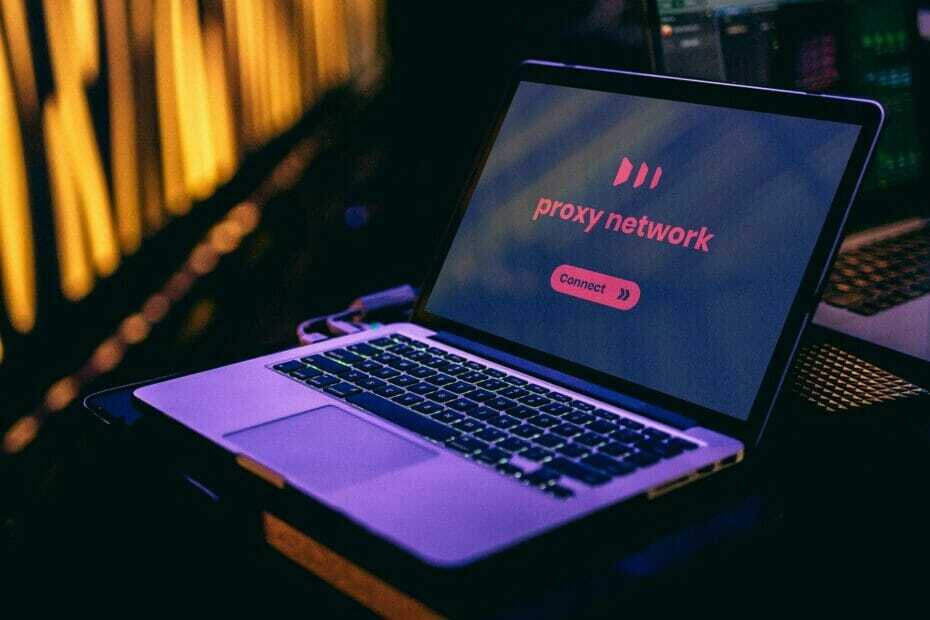- A Windows 10 natív támogatást nyújt a proxy beállításokhoz, lehetővé téve egy proxy szerver beállítását, amelyet az összes alkalmazás használni fog.
- Könnyedén konfigurálhatja a proxy beállításait a Windows 10-en automatikus vagy manuális módban, anélkül, hogy bármit is telepítene.
- Ha azonban biztonságosabb hosszú távú megoldást szeretne, fontolja meg a prémium VPN-szolgáltatásba történő befektetést. Minden lehetséges módon felülmúlja a proxyt.
- Nézze meg az alábbi intuitív lépésről lépésre ismertető útmutatónkat, hogy beállítson egy proxyt a Windows 10 rendszeren kézi és automatikus módban, valamint VPN használatával.

Ez a szoftver folyamatosan futtatja az illesztőprogramokat, és így megóvja az általános számítógépes hibáktól és a hardverhibáktól. Ellenőrizze az összes illesztőprogramot most 3 egyszerű lépésben:
- Töltse le a DriverFix alkalmazást (ellenőrzött letöltési fájl).
- Kattintson a gombra Indítsa el a szkennelést hogy megtalálja az összes problémás illesztőprogramot.
- Kattintson a gombra Frissítse az illesztőprogramokat új verziók beszerzése és a rendszer hibás működésének elkerülése érdekében.
- A DriverFix alkalmazást letöltötte 0 olvasók ebben a hónapban.
A proxy szerver átirányítja a hálózati adatait egy másik számítógépre, mielőtt azok eljutnának a rendeltetési helyre.
Számos előnye van, az IP-cím és a földrajzi hely megváltoztatásától a korlátozott tartalom eléréséig.
Ha egyszerű módot keres a globális proxybeállítások beállítására a Windows 10 asztali számítógépen, laptopon vagy táblagépen vagyunk, segítünk.
Hogyan állíthatok be proxykiszolgálót a Windows 10 PC-n?
Automatikus proxy beállítás
Ha megbeszélte az internetszolgáltatójával vagy a rendszergazdával a proxybeállítások vagy a proxybeállítások használatát a Windows 10 PC-n, a következőket kell tennie:
- Kattints a Rajt gombra, írja be meghatalmazottés válassza a lehetőséget Proxy beállítások

- Bekapcsol A beállítások automatikus észlelése

- Vagy ha kapott egy proxy URL-t, akkor engedélyezze Szkript címe, illessze be az URL-t, majd kattintson a gombra Mentés

Egyes esetekben, A Windows nem tudja automatikusan felismerni a proxybeállításokat. De könnyen megoldhatja a problémákat a hibaelhárítási útmutatónk segítségével.
Kézi proxy beállítása
Ha olyan proxy szervert keres, amely segít elérni a letiltott webhelyeket és feloldani a streaming tartalom feloldását, ingyenes proxy szerver listákat kereshet a Google-on.

Így állíthatja be a Windows 10 számítógépen:

1. Lépjen a proxy beállításaihoz
2. Bekapcsol Használjon proxykiszolgálót
3. Adja meg a Cím és Kikötő a proxy szerverről
4. Ha ki szeretne zárni bizonyos webhelyeket a proxyból, írja le őket az alábbi mezőbe
5. A LAN-címek kizárásához a proxyból ellenőrizze a Ne használja a proxy szervert helyi (intranetes) címekhez választási lehetőség
6. Kattintson a gombra Mentés
Ha A Windows 10 kudarcot vall a proxyhoz való csatlakozás során, kezdje el ellenőrizni az internetbeállításokat. De vannak más egyszerű megoldások is, amelyeket kipróbálhat.
Használjon VPN szolgáltatást
A proxykiszolgáló biztonsága alacsony, és alig működik kijátszó eszközként. Lassú, zsúfolt, mert több ezer más felhasználó használja, mint te, és nem védi az online adatvédelmet.
Ha magánélet szempontjából fontos magánszemély, fontolja meg a prémiumba történő befektetést VPN szolgáltatás. A proxy szerverhez képest a VPN kiemelkedő biztonsági és földrajzi blokkolási funkciókkal rendelkezik.
Itt vannak a Windows 10 laptop vagy asztali számítógép pontos lépései:

- Iratkozzon fel egy VPN-előfizetési csomagra (javasoljuk a PIA-t)
- Kövesse az e-mail utasításokat a PIA letöltéséhez és telepítéséhez a Windows 10 rendszerhez
- Indítsa el a PIA VPN klienst
- A csatlakozáshoz nyomja meg a nagy bekapcsológombot
Javasoljuk a használatát Privát internet-hozzáférés mert ez a legjobb az üzletben. Titkosítja a számítógépbe be- és beáramló összes adatforgalmat.
Ez azért van, mert az asztali kliens minden internetet támogató alkalmazást lefed: webböngészőket, e-mail klienseket, torrentező klienseket, Steam játékokat és minden mást.
Ráadásul, ha a VPN-forgalmát egy másodlagos helyre kívánja átirányítani, használhatja az Shadowsocks alkalmazást vagy konfigurálhat egy SOCKS5 proxyt anélkül, hogy külön szoftveralkalmazáshoz kellene fordulnia.
Ez két szempont, ami miatt a PIA kiemelkedik, mert A Windows 10 natív módon nem támogatja a SOCKS5-et vagy Árnyék.
További információ a PIA-ról:
- Nulla naplózási adatvédelmi irányelv
- Osztott alagút és kill kapcsoló
- Feloldja a Netflix US, az HBO Max, a Peacock letiltását
- 24/7 élő chat támogatás
- 30 napos pénz-visszafizetési garancia (nincs ingyenes próbaidőszak)
- Fizessen hitelkártyával, PayPal-tal vagy kriptóval

Privát internet-hozzáférés
Proxy szerver helyett használjon megbízható VPN-t, például PIA-t az összes adat titkosításához és névtelenné tételéhez.
Következtetés
Összefoglalásként egyszerűen konfigurálhatja a proxybeállításokat a Windows 10 számítógépén automatikus vagy manuális módban, további szoftver telepítése nélkül.
Azonban, hacsak nem kapott kifejezett utasításokat az internetszolgáltatótól vagy a rendszergazdától, máshonnan kell megöregednie a proxy kapcsolat részleteinek.
Ehelyett azt javasoljuk, hogy válasszon egy prémium VPN-t, például a privát internet-hozzáférést (vásároljon itt). Az online adatvédelem védelme, az útválasztó hackerek elleni védelme, az Ön országában nem elérhető streaming média feloldása és még sok más.
Kétségtelen, hogy a privát internet-hozzáférés a legjobb VPN a Windows 10 rendszerhez.